WSL,Ubuntu-24.04如何添加图形桌面环境(Xfce 4)
一、Xfce介绍
Xfce 是用于类 UNIX 操作系统的轻量级桌面环境。它的目标是速度快、占用系统资源少,同时具有视觉吸引力和用户友好性。它由许多组件组成,这些组件提供了现代桌面环境的全部功能。它们是单独打包的,您可以从可用的软件包中进行选择,以创建最佳的个人工作环境。
Xfce 可以安装在多个 UNIX 平台上。众所周知,它可以在 Linux、NetBSD、FreeBSD、OpenBSD、Solaris、Cygwin 和 MacOS X、x86、PPC、Sparc、Alpha ...上编译。
二、安装步骤
下面是WSL里。Ubuntu-24.04添加Xfce图形桌面环境的具体步骤
1. 更新软件包列表
sudo apt update2. 安装可用的软件包更新
sudo apt upgrade3. 安装xfce4和xfce4-goodies(xfce的扩充包)
Xfce Goodies 简介:Xfce Goodies包括与Xfce桌面相关的附加软件和插图,但不属于官方发布版本。Xfce 项目本身提供了一个轻量级桌面环境,其中仅包含桌面环境所需的核心组件,如窗口管理器、文件管理器、会话管理器、面板和一些实用程序。Xfce Goodies 项目提供了现有软件(如面板或文件管理器)的附加软件包和插件。
sudo apt install xfce4 xfce4-goodies4. 安装xrdp
xrdp简介:xrdp 使用 RDP(Remote Desktop Protocol,Microsoft 远程桌面协议)提供对远程计算机的图形登录。xrdp 接受来自各种 RDP 客户端的连接:FreeRDP、rdesktop、NeutrinoRDP 和 Microsoft 远程桌面客户端(适用于 Windows、macOS、iOS 和 Android)。
sudo apt install xrdp5. 备份xrdp(建议)
sudo cp /etc/xrdp/xrdp.ini /etc/xrdp/xrdp.ini.bak6. 修改xrdp的默认监听端口,避免冲突
sudo sed -i 's/3389/3390/g' /etc/xrdp/xrdp.ini7. (可选)调整颜色质量
调整xrdp的最大位深度,即颜色质量(默认32位,此处改为128位,可根据实际使用需求调整)
sudo sed -i 's/max_bpp=32/#max_bpp=32
max_bpp=128/g' /etc/xrdp/xrdp.ini
sudo sed -i 's/xserverbpp=24/#xserverbpp=24
xserverbpp=128/g' /etc/xrdp/xrdp.ini8. 启动xrdp服务,使以上配置生效
sudo /etc/init.d/xrdp start9. 让xrdp默认启动xfce
打开配置 XRDP 服务器的脚本文件
sudo nano /etc/xrdp/startwm.sh注释原有test行和exec行,增加startxfce4

nano工具使用要点:使用ctrl + o保存,ctrl + x退出
10. 确保xfce会话生效
再次重启xrdp
sudo /etc/init.d/xrdp start然后重启wsl(关闭当前命令行窗口再打开)
11.远程桌面连接
在Windows搜索栏搜索“远程桌面连接”或“Remote Desktop Connection”,打开远程桌面客户端
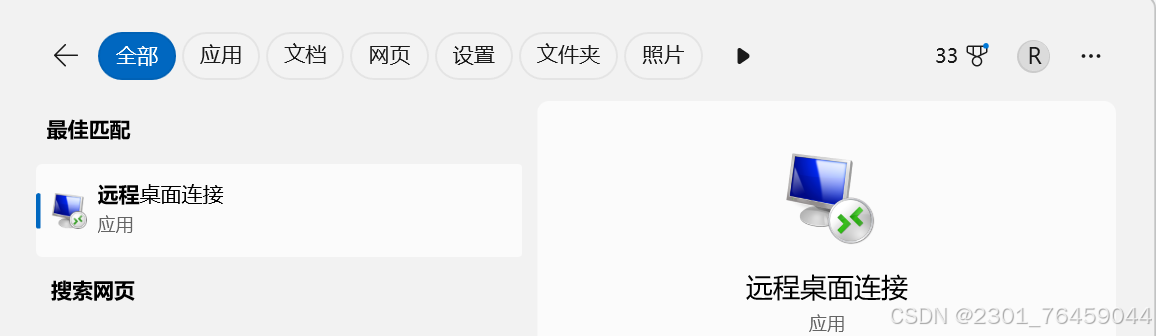
输入“localhost:3390”(此处与之前设置的端口号一致),点击连接
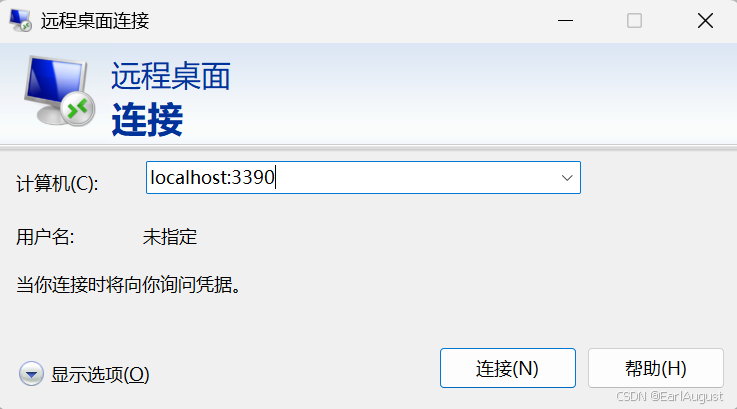
弹出的页面点击“是”,然后来到wsl的远程桌面
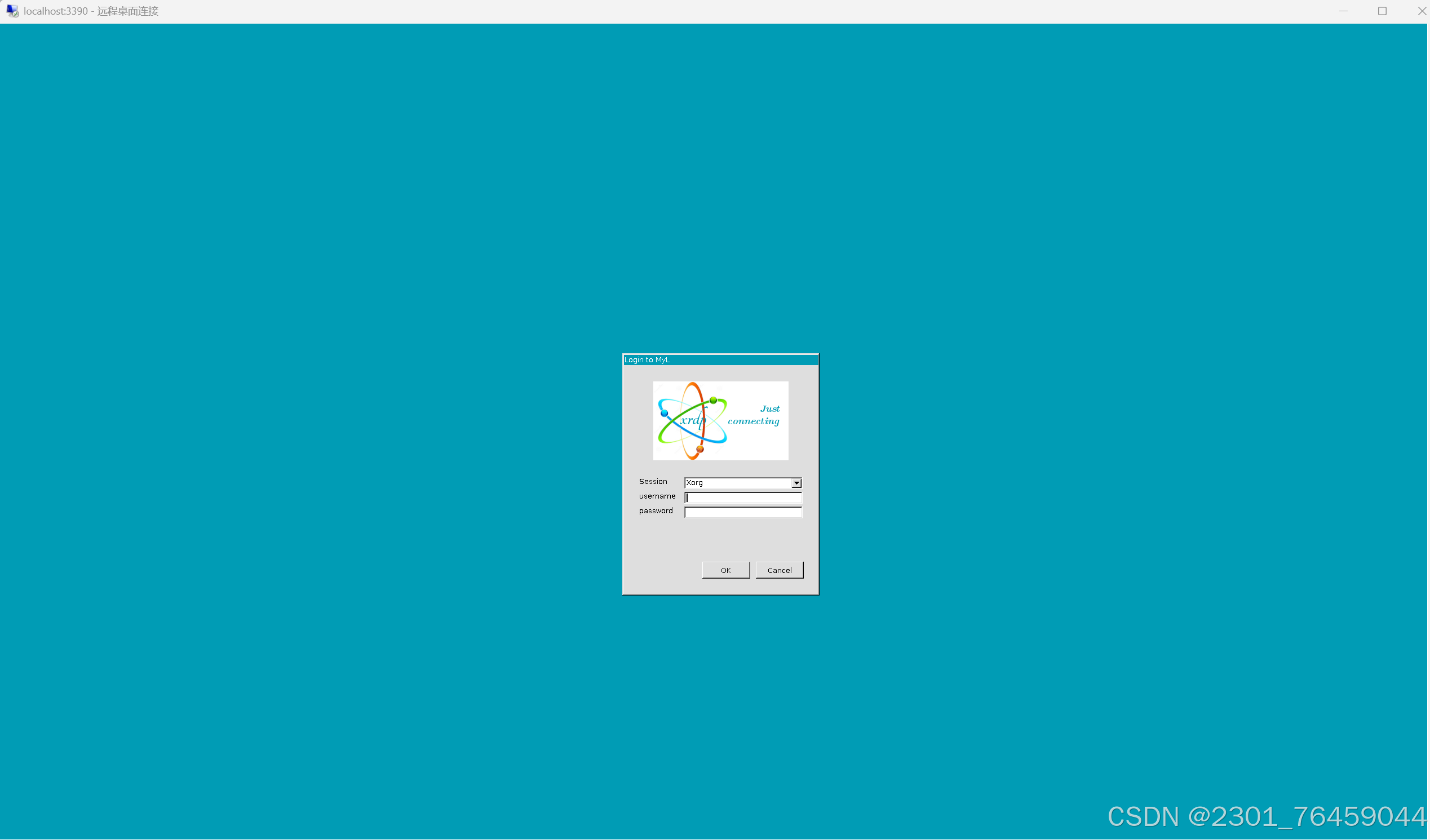
输入用户名和密码(Ubuntu里的),点击“OK”,来到xfce桌面
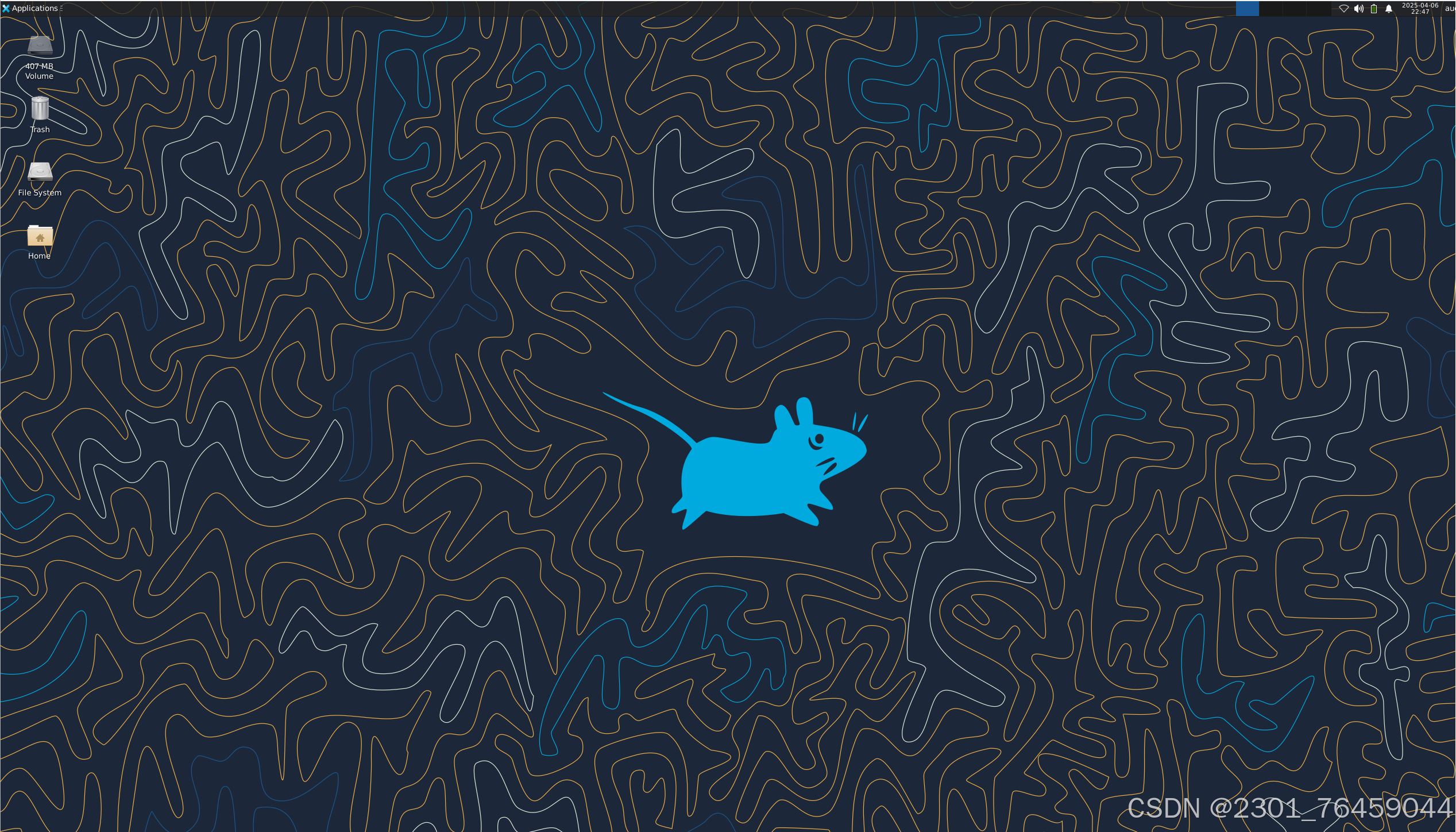
13.终端无法打开
此时可能会遇到打不开终端的情况,点击左上角“Application - Settings - Settings Manager”
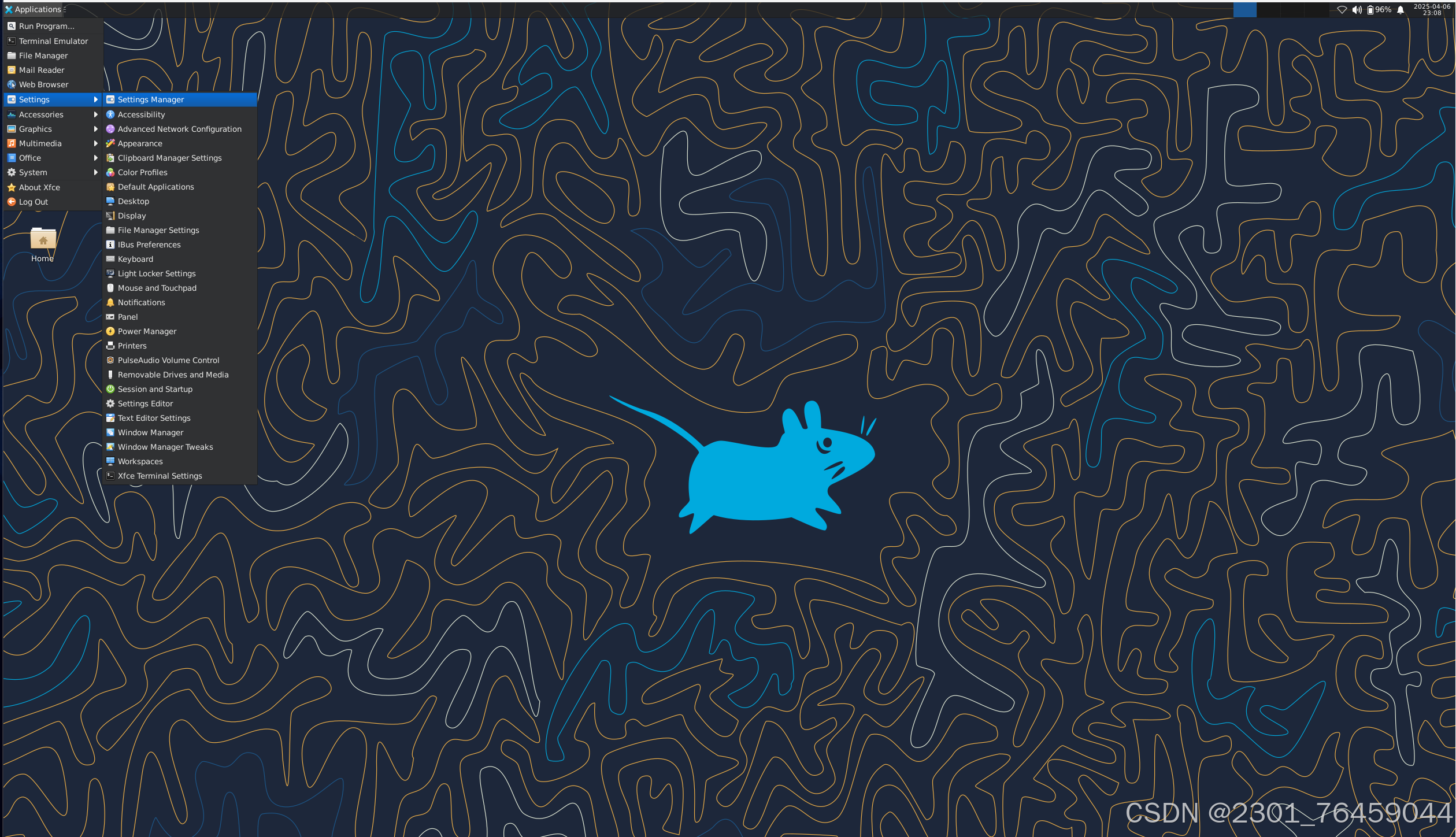
找到“Default Applications”或“Preferred Applications”
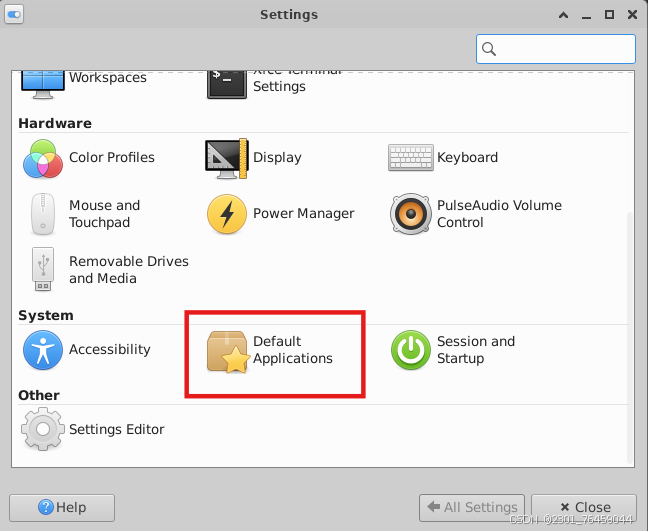
在“Utilities”选项中,将“Terminal Emulator”改为"Xfce Terminal"
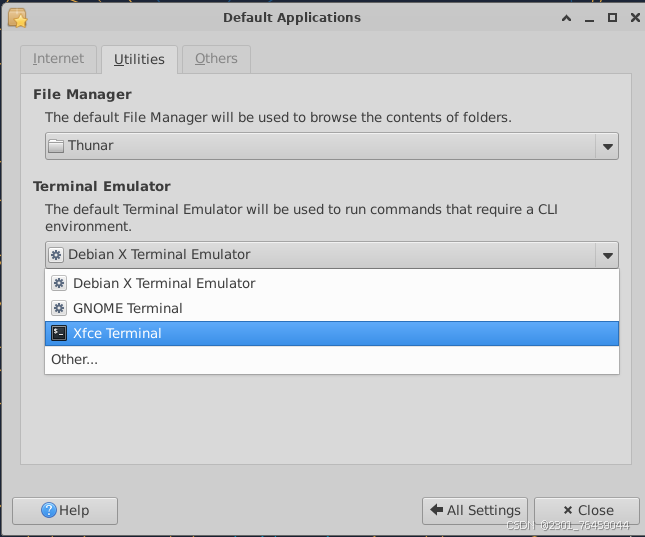
然后重启远程桌面链接,再进入即可正常打开终端
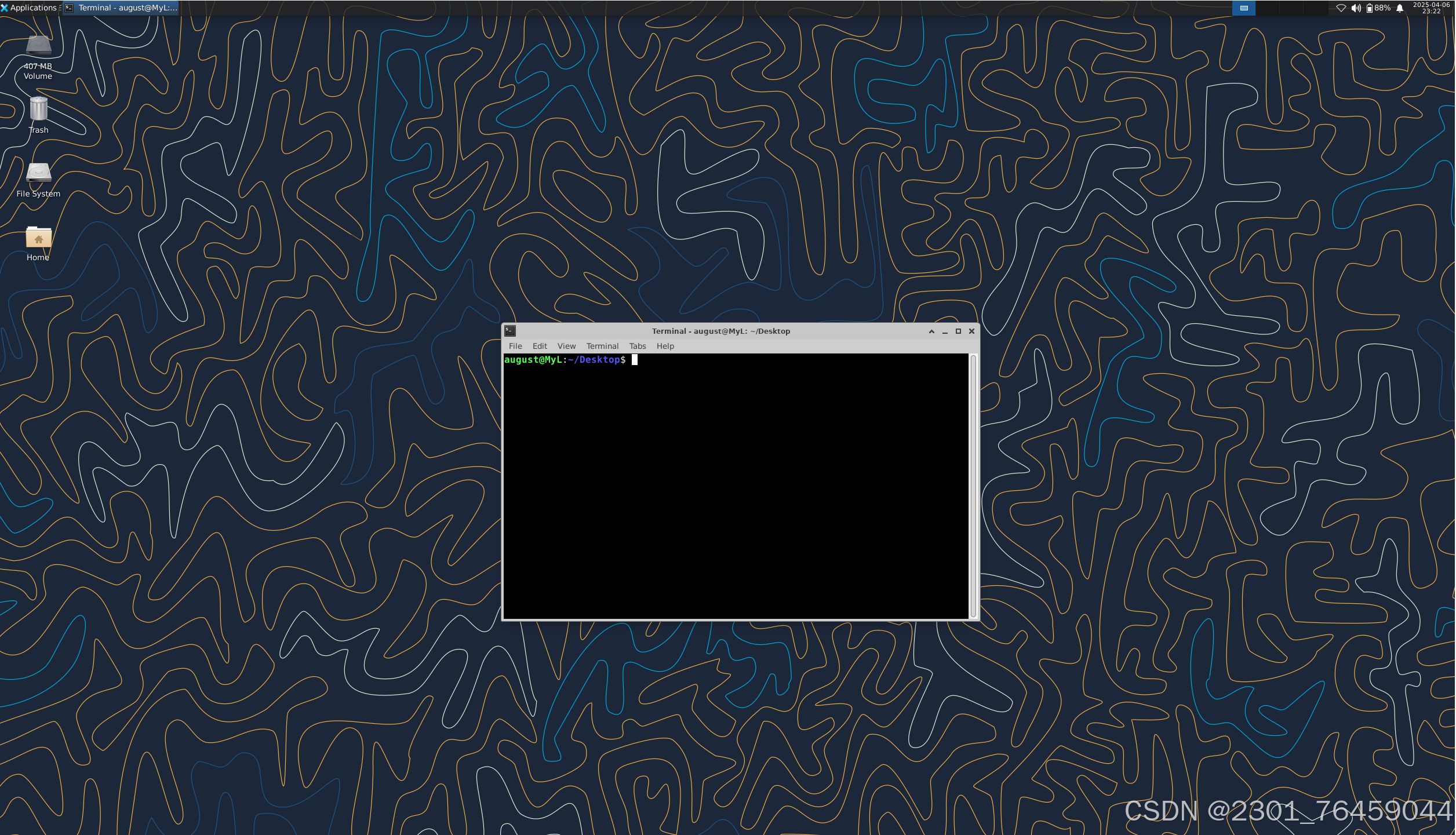
14.验证安装
检查原先已安装软件(原先我在wsl上已安装neofetch),此处neofetch运行与命令行一致
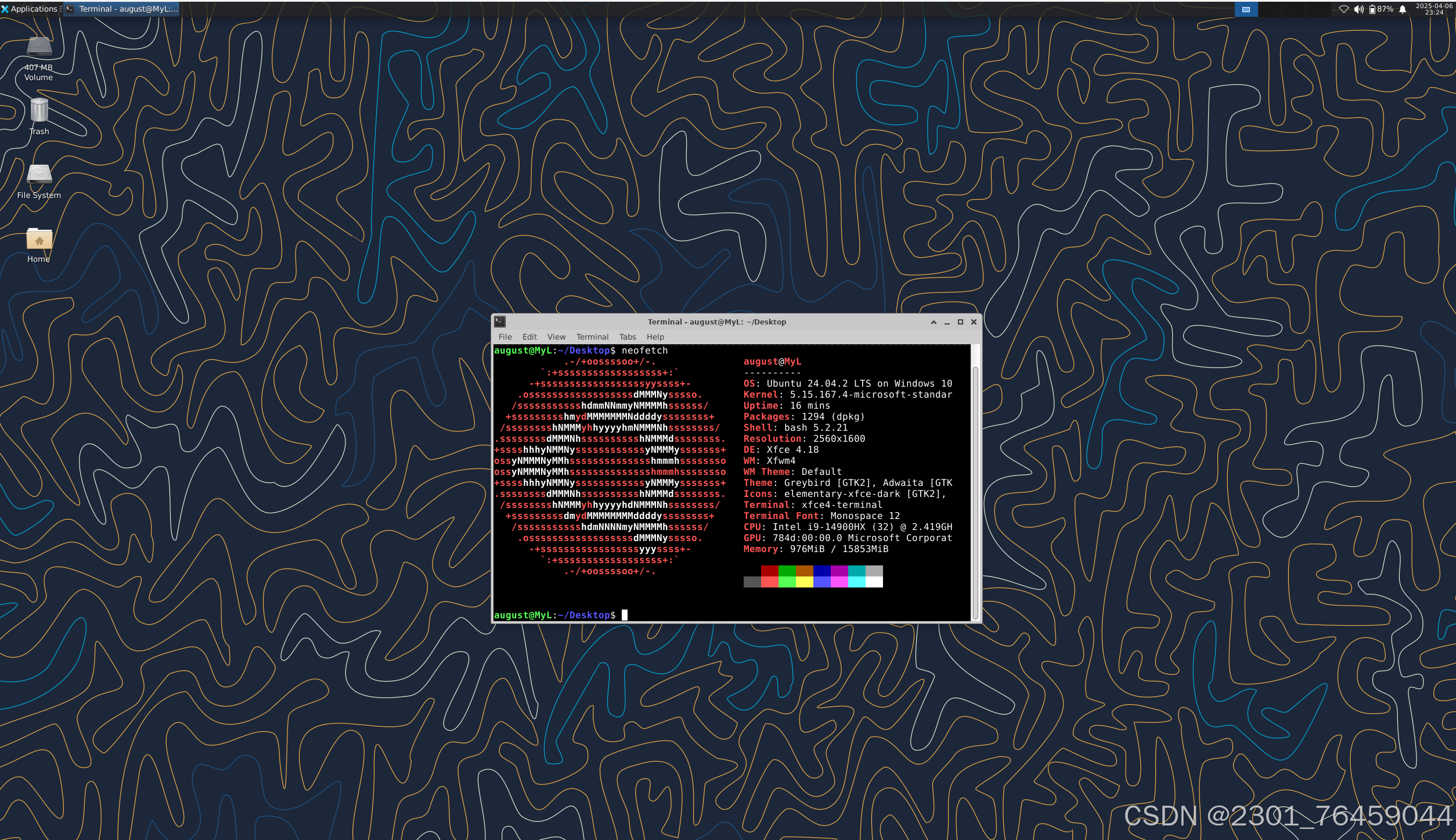
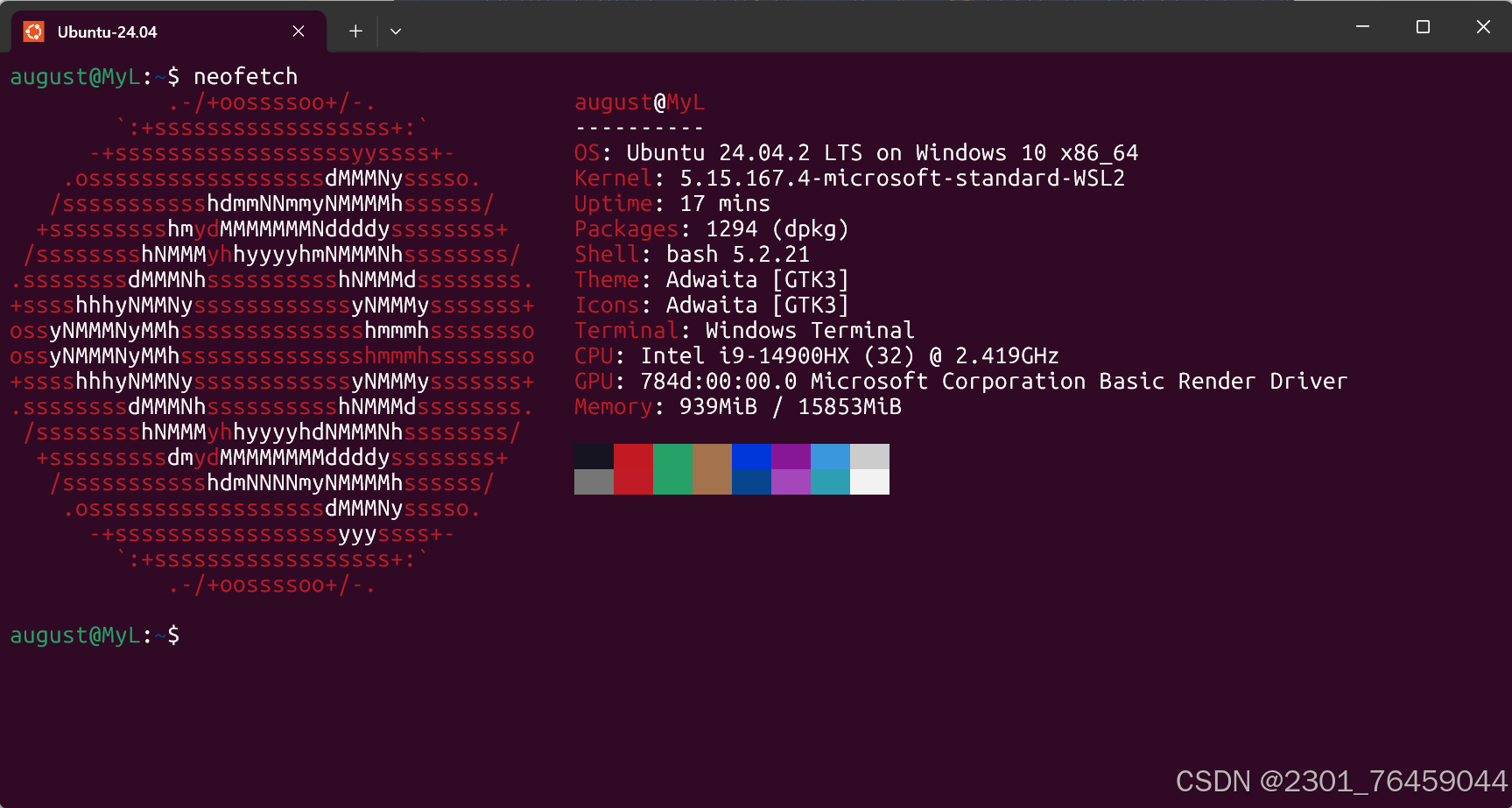
以上便完成了WSL环境下,Ubuntu-24.04的Xfce图形桌面安装











